Às vezes, quando você tira uma foto com seu smartphone para enviar a alguém ou postar nas redes sociais, você pode não precisar ou querer incluir todos os que foram capturados na imagem. Felizmente, Signal, o aplicativo de mensagens privadas, adicionou uma nova ferramenta de desfoque de rosto integrada que pode detecta preventivamente rostos e permite desfocar manualmente os indivíduos que você talvez queira expor. Mostraremos como usar esse recurso nas etapas abaixo.
Por que você deseja desfocar os rostos em suas fotos?
Pode haver muitos motivos pelos quais você não deseja incluir o rosto de todas as pessoas em uma foto. Talvez você esteja em um evento escolar para seu filho e não queira identificar outras crianças por motivos de privacidade, ou talvez esteja participando de um rally ou evento político e você não quer potencialmente colocar alguém (ou você mesmo) em apuros, colocando-os em um lugar específico em um determinado Tempo. Quaisquer que sejam os seus motivos, é seguro dizer que desfocar rostos é um recurso que pode beneficiar muitas pessoas diferentes por muitos motivos diferentes.
A Verizon está oferecendo o Pixel 4a por apenas US $ 10 / mês nas novas linhas Unlimited
Como usar a nova ferramenta de desfoque de rosto do Signal
- Abra o App de sinal.
- Toque no ícone da câmera no canto inferior direito.
- Toque Permitir para permitir que o Signal tire fotos e grave vídeos.
-
Tire sua foto; isso pode ser voltado para a frente ou selfie.
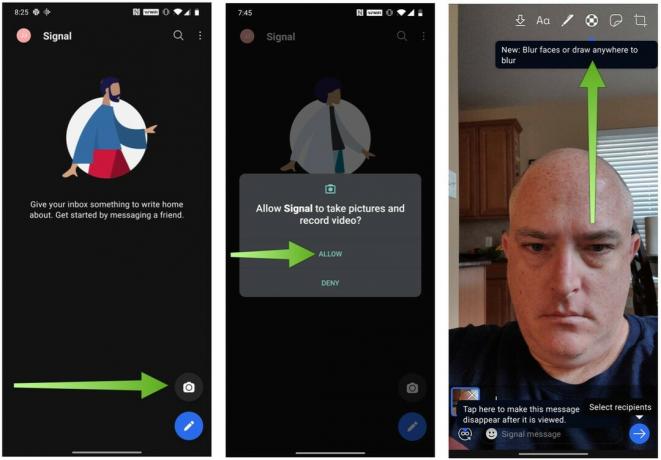 Fonte: Android Central
Fonte: Android Central - Toque no ícone de desfoque na barra de ferramentas na parte superior da tela (parece um círculo com um sinal de adição).
- Ligue o Rostos borrados alternar na parte inferior da tela. O aplicativo tentará detectar rostos na foto e desfocá-los.
- Cor em quaisquer áreas que o desfoque automático não percebeu com seu dedo.
- Toque no marca de verificação ícone no canto superior direito para salvar a imagem.
-
Toque em Sim ou Não para salvar a imagem no seu dispositivo armazenamento local.
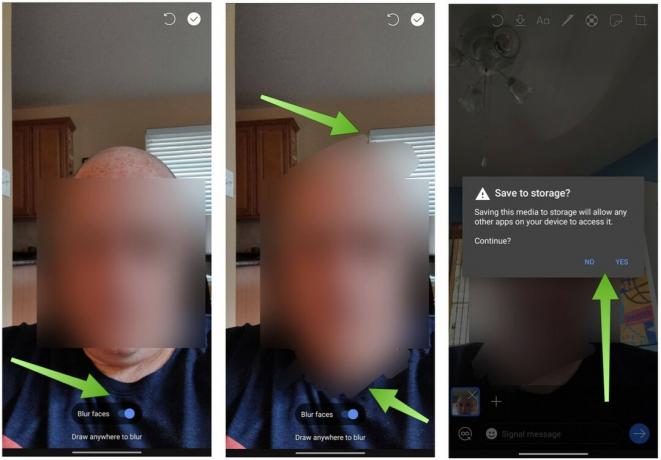 Fonte: Android Central
Fonte: Android Central
Agora, você pode enviar a foto para qualquer pessoa ou publicá-la em qualquer lugar e os rostos ficarão desfocados. Como alternativa, você pode salvar a imagem em seu dispositivo tocando na seta de download na barra de ferramentas na parte superior da tela.
Lembre-se de que, enquanto você estiver enviando mensagens do Signal para outro usuário do Signal, essas mensagens serão criptografadas de ponta a ponta e só poderão ser abertas e lidas pelo remetente e pelo receptor. Isso funciona como o iMessage da Apple e, se tanto o remetente quanto o receptor tiverem Signal, eles estarão protegidos. O Signal permite que os usuários do Android definam o aplicativo como seu aplicativo de mensagens de texto SMS padrão; apenas saiba que se você fizer isso, quaisquer mensagens ou mídia que você enviar do Signal para um usuário sem Signal ou aplicativo de SMS não serão criptografados.
Uma grande vantagem do Signal sobre o iMessage é que ele funciona em várias plataformas, como WhatsApp, Telegram e outros. No entanto, muitos especialistas em segurança afirmam que o Signal é mais seguro e confiável do que outros serviços de plataforma cruzada. O Signal também é gratuito, de código aberto e administrado por organizações sem fins lucrativos Fundação Signal.
Nossas melhores escolhas de equipamentos
Se você e seus amigos e familiares ainda não instalaram o Signal em seus smartphones, agora é a hora de instalá-lo!
Jeramy Johnson
Jeramy tem orgulho de ajudar Keep Austin Weird e adora fazer caminhadas na região montanhosa do centro do Texas com um taco de café da manhã em cada mão. Quando ele não está escrevendo sobre dispositivos domésticos inteligentes e wearables, ele está defendendo seu relacionamento com seus assistentes de voz inteligentes para sua família. Você pode segui-lo no Twitter em @jeramyutgw.
